Linux下Docker安装Oracle
首先,需要准备一台服务器。这里我使用的是一台腾讯云的轻量应用服务器,CentOS 8.2的服务操作系统,建议直接在服务器上安装官方的Docker基础镜像,这样省去了配置Docker的步骤。
Oracle Database,又名Oracle RDBMS,或简称Oracle。是甲骨文公司的一款关系数据库管理系统。它是在数据库领域一直处于领先地位的产品。可以说Oracle数据库系统是世界上流行的关系数据库管理系统,系统可移植性好、使用方便、功能强,适用于各类大、中、小微机环境。它是一种高效率的、可靠性好的、适应高吞吐量的数据库方案。
一、Docker安装Oracle
1、查看可用的 Oracle 版本
访问 Oracle 镜像库地址: https://hub.docker.com/_/oraclelinux?tab=tags
可以通过 Sort by 查看其他版本的 Oracle ,默认是最新版本 。

或者在下方找到你需要的版本

**注意:**如果使用以下命令,是拉取不到镜像的,因为它没有 latest 标签。因此,只能手动指定它的版本号,例如上图红框子里面的命令。
docker pull oraclelinux
2、使用阿里的 Oracle 镜像
但是使用官方镜像的话下载速度会非常的慢,所以我这边使用的是阿里的镜像
docker pull registry.cn-hangzhou.aliyuncs.com/helowin/oracle_11g
3、查看本地镜像
使用以下命令来查看是否已安装了 Oracle :
docker images
4、运行容器
安装完成后,我们可以使用以下命令来运行 Oracle 容器:
docker run -d -it -p 1521:1521 --name oracle11g --restart=always registry.cn-hangzhou.aliyuncs.com/helowin/oracle_11g
5、查看进程
使用如下命令查看进程:
ps aux | grep oracle
可以看到 Oracle 已经启动了。

6、查看运行状态
使用如下命令查看运行状态:
docker ps -a

7、容器内环境配置
首先进入容器:
docker exec -it oracle11g bash

使用如下命令切换到 root 用户 ,密码为 helowin
su root

docker容器配置环境变量设置在 /home/oracle/.bashrc 文件下

使用以下命令编辑环境变量
vi /home/oracle/.bashrc
在文件最后加入以下配置
export ORACLE_HOME=/home/oracle/app/oracle/product/11.2.0/dbhome_2
export ORACLE_SID=helowin
export PATH=$ORACLE_HOME/bin:$PATH
然后使用以下命令刷新环境变量,并使之生效
source /home/oracle/.bashrc
8、进入 Oracle 命令行
使用以下命令进入 Oracle 命令行
sqlplus /nolog

使用 “操作系统认证” 的方式,登录 Oracle
conn / as sysdba

可以发现如果直接使用默认的 root 用户登录,会报登录失败。
那这里呢必须使用以下命令,将当前用户切换到 oracle,然后再执行登录命令。
su - oracle

使用以下命令查询可用的数据库名:
select instance_name from v$instance;
使用以下命令查询可用的用户名:
show user;
注意:阿里的这个镜像,所有的密码都是统一的helowin
二、PLSQL连接Oracle
1、配置防火墙
首先在腾讯云服务器控制台中对防火墙进行添加规则,开放1521端口,只有这样外部的数据库管理工具才能连的上。

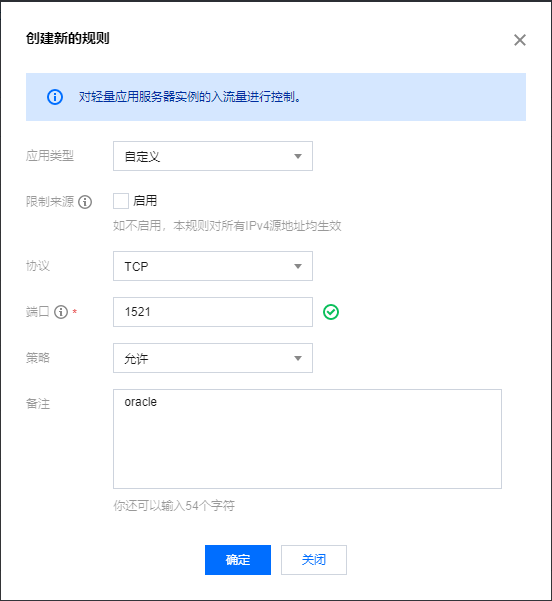
2、下载PLSQL
PL/SQL也是一种程序语言,叫做过程化SQL语言(Procedural Language/SQL)。PL/SQL是Oracle数据库对SQL语句的扩展。在普通SQL语句的使用上增加了编程语言的特点,所以PL/SQL把数据操作和查询语句组织在PL/SQL代码的过程性单元中,通过逻辑判断、循环等操作实现复杂的功能或者计算。
官网地址:https://www.allroundautomations.com/

选择适合自己的版本进行下载,这边我下载的是 PLSQL Developer 15 (64 bit)

如果想下载 PLSQL 历史版本,可以直接访问此链接地址:https://www.allroundautomations.com/registered-plsqldev/
[外链图片转存失败,源站可能有防盗链机制,建议将图片保存下来直接上传(img-IiIRIxsv-1657961574088)(C:\Users\17423\AppData\Roaming\Typora\typora-user-images\image-20220716151330013.png)]
3、下载 Oracle Instant Client
使用 PLSQL 连接 Oracle 的时候是需要本地先安装 Oracle 客户端
官网下载地址:Oracle Instant Client Downloads

选择适合自己的版本进行下载,这边我下载的是 Version 11.2.0.4.0

**注意:**Oracle 官方下载是需要登录的,需要先注册个账号。不建议选择太新的版本,比如我这边 Oracle 数据库版本是11,那就下载11版本的客户端。
4、PLSQL安装与配置

下载完成后,将 instantclient-basic-windows.x64-11.2.0.4.0.zip 压缩包解压在自己的目录下

双击 plsqldev1501x64.msi 安装程序

一路 next 后,选择自己喜欢的安装位置,最后点击 install,等待安装完成

安装完成后桌面上会出现这个图标,点开它会出现

点击 cancel,直接进入,选一个自己喜欢的红框子,打开Preferences

配置 Oracle Home 和 OCI library 两个配置项,就是刚刚解压 instantclient-basic-windows.x64-11.2.0.4.0.zip 的根目录

当你看到两个配置项前的方块图标变为绿色,即为配置成功。
这时候关闭 PLSQL,重新启动 PLSQL,就可以登录连接数据库了。
5、连接数据库
Oracle 的连接地址格式为 ip:端口/实例名称 ,如:192.168.136.130:1521/helowin

点击OK,登录成功后,进入 PLSQL 主界面,看到主界面顶部有显示当前连接信息,就是登陆成功了
6、激活 PLSQL
当你打开PLSQL会发现你只能使用30天,要想长期使用,就需要进行激活
product code : ke4tv8t5jtxz493kl8s2nn3t6xgngcmgf3
serial Number: 264452
password: xs374ca
点开红框子,输入上述激活码

当激活成功后,喜提9999

网盘下载链接
等等,如果你实在是懒得喝杯 Java 在官网上等它下载的话,网盘链接放下面,大家按需自取吧!撒花!
微信公众号搜索【程序员小新儿】关注后回复关键词【oracle】获取网盘下载链接!





















 5324
5324

 被折叠的 条评论
为什么被折叠?
被折叠的 条评论
为什么被折叠?








